C#에서 Excel 파일에 쓰기
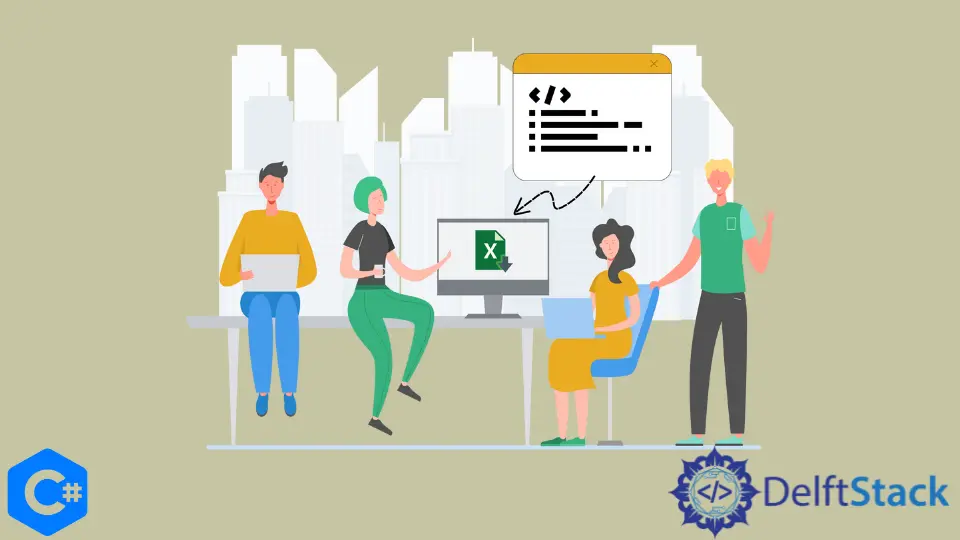
이 자습서에서는 C#에서 Excel 파일에 데이터를 쓰는 방법에 대해 설명합니다.
C#에서Microsoft.Office.Interop.Excel네임 스페이스를 사용하여 Excel 파일에 데이터 쓰기
Microsoft.Office.Interop.Excel네임 스페이스는 C#에서 Microsoft Excel 애플리케이션과 상호 작용하는 방법을 제공합니다. 이 네임 스페이스를 사용하여 새 Excel 시트를 만들고, 기존 시트의 데이터를 표시하고, 기존 Excel 시트의 내용을 수정하는 등의 작업을 수행 할 수 있습니다. 다음 코드 예제는 C#에서Microsoft.Office.Interop.Excel네임 스페이스를 사용하여 Excel 파일에 데이터를 쓰는 방법을 보여줍니다. 이 방식이 작동하려면 솔루션 탐색기에서Microsoft.Office.Interop.Excel네임 스페이스에 대한 참조를 추가해야합니다.
using System;
using Excel = Microsoft.Office.Interop.Excel;
namespace write_to_excel {
class Program {
static void writeToExcel() {
Excel.Application myexcelApplication = new Excel.Application();
if (myexcelApplication != null) {
Excel.Workbook myexcelWorkbook = myexcelApplication.Workbooks.Add();
Excel.Worksheet myexcelWorksheet = (Excel.Worksheet)myexcelWorkbook.Sheets.Add();
myexcelWorksheet.Cells[1, 1] = "Value 1";
myexcelWorksheet.Cells[2, 1] = "Value 2";
myexcelWorksheet.Cells[3, 1] = "Value 3";
myexcelApplication.ActiveWorkbook.SaveAs(@"C:\abc.xls",
Excel.XlFileFormat.xlWorkbookNormal);
myexcelWorkbook.Close();
myexcelApplication.Quit();
}
}
static void Main(string[] args) {
writeToExcel();
}
}
}
위 코드에서 먼저Excel.Application클래스myExcelApplication의 인스턴스를 초기화했습니다. 그런 다음Excel.Workbook클래스의myExcelWorkbook인스턴스를 초기화하고myExcelApplication.Workbooks.Add()함수를 사용하여myExcelApplication에 통합 문서를 추가했습니다. 그 후Excel.Worksheet클래스의myExcelWorksheet인스턴스를 초기화하고myExcelWorkbook.Sheets.Add()함수를 사용하여 통합 문서에 엑셀 워크 시트를 추가했습니다.
그런 다음myExcelWorksheet.Cells[1, 1] = "Value 1"을 사용하여myExcelWroksheet내의 셀에 데이터를 삽입했습니다. 여기서 첫 번째 색인1은 행 색인이고 두 번째 색인1은 열 색인입니다. Excel 파일은myExcelApplication.ActiveWorkbook.SaveAs(path, format)함수로 저장되었습니다. 마지막으로 모든 데이터를 셀에 삽입하고 Excel 파일을 저장 한 후myExcelWorkbook.Close()로 통합 문서를 닫고 C#의myExcelApp.Quit()함수로 애플리케이션을 종료했습니다.
Maisam is a highly skilled and motivated Data Scientist. He has over 4 years of experience with Python programming language. He loves solving complex problems and sharing his results on the internet.
LinkedIn